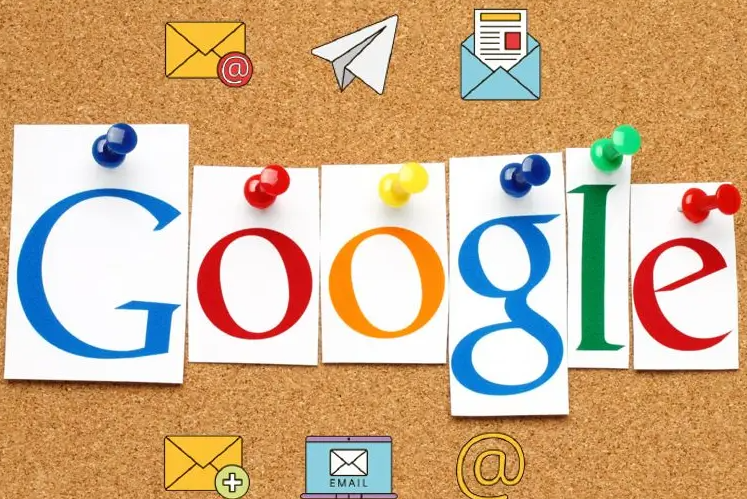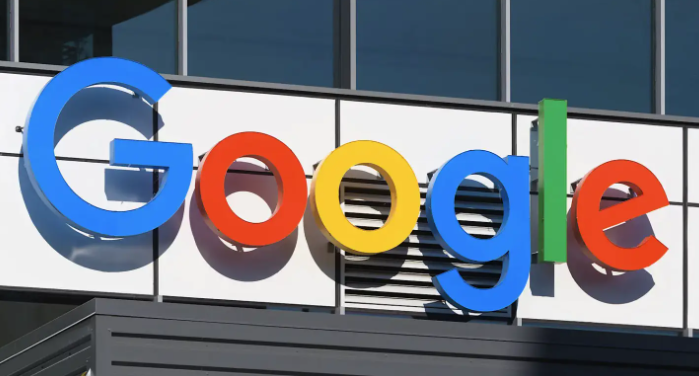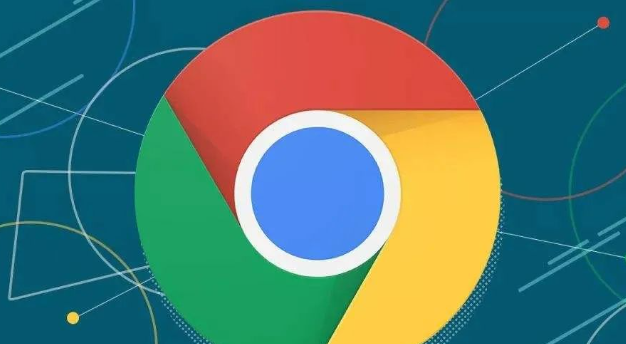当前位置:
首页 >
谷歌浏览器Mac系统下载与安装教程
谷歌浏览器Mac系统下载与安装教程
时间:2025年07月24日
来源: 谷歌浏览器官网
详情介绍
1. 下载前准备:确保Mac系统为macOS 10.13(High Sierra)或更高版本,这是谷歌浏览器的最低系统要求。打开Safari浏览器或其他已安装的浏览器,访问Google Chrome官方网站。
2. 下载安装包:在官网点击“下载Chrome”按钮,等待下载完成。下载完成后,文件通常会自动保存到“下载”文件夹中。
3. 安装过程:找到下载好的安装包文件“googlechrome.dmg”,双击打开。在弹出的窗口中,将“Google Chrome”图标拖动到“应用程序”文件夹中。等待文件复制完成,然后关闭安装窗口。
4. 首次启动设置:打开“应用程序”文件夹,双击“Google Chrome”图标启动浏览器。首次启动时,可能会提示是否设置为默认浏览器,根据个人需求选择。建议登录谷歌账户,以便同步书签、密码、历史记录等个性化设置。
5. 后续更新:安装完成后,Chrome会自动检测更新。也可以手动检查更新,在Chrome菜单中选择“关于Google Chrome”,按照提示进行更新操作,以保持浏览器为最新版本。
请注意,以上方法按顺序尝试,每尝试一种方法后,可立即检查是否满足需求。一旦成功,即可停止后续步骤。不同情况可能需要不同的解决方法,因此请耐心尝试,以找到最适合您情况的解决方案。

1. 下载前准备:确保Mac系统为macOS 10.13(High Sierra)或更高版本,这是谷歌浏览器的最低系统要求。打开Safari浏览器或其他已安装的浏览器,访问Google Chrome官方网站。
2. 下载安装包:在官网点击“下载Chrome”按钮,等待下载完成。下载完成后,文件通常会自动保存到“下载”文件夹中。
3. 安装过程:找到下载好的安装包文件“googlechrome.dmg”,双击打开。在弹出的窗口中,将“Google Chrome”图标拖动到“应用程序”文件夹中。等待文件复制完成,然后关闭安装窗口。
4. 首次启动设置:打开“应用程序”文件夹,双击“Google Chrome”图标启动浏览器。首次启动时,可能会提示是否设置为默认浏览器,根据个人需求选择。建议登录谷歌账户,以便同步书签、密码、历史记录等个性化设置。
5. 后续更新:安装完成后,Chrome会自动检测更新。也可以手动检查更新,在Chrome菜单中选择“关于Google Chrome”,按照提示进行更新操作,以保持浏览器为最新版本。
请注意,以上方法按顺序尝试,每尝试一种方法后,可立即检查是否满足需求。一旦成功,即可停止后续步骤。不同情况可能需要不同的解决方法,因此请耐心尝试,以找到最适合您情况的解决方案。